9 sencillos consejos para acelerar una vieja Mac

Si tiene una Mac antigua que se siente lenta y lenta de vez en cuando, siga estos sencillos consejos para recuperar la velocidad perdida hace mucho tiempo.
Lo simplificaremos con consejos reales que acelerarán una Mac que no sea ni demasiado compleja ni complicada. Nada aquí es demasiado técnico o requiere mucho tiempo, estos son solo trucos simples que deberían ayudar un poco al rendimiento de su vieja Mac. Desde algunos cambios básicos en el Finder hasta algunos consejos generales de uso y mantenimiento, su Mac debería sentirse más rápido en las tareas diarias en poco tiempo. ¡Vayamos a esto!
Cómo acelerar las Mac antiguas con consejos sencillos
Los primeros tres consejos se pueden hacer en el mismo panel de «Opciones de visualización», así que cuídelos al mismo tiempo. Asegúrese de hacer clic en «Usar como predeterminado» para que sus cambios sean compatibles universalmente, no solo basados en carpetas.
- Desactivar miniaturas en el Finder – Cada miniatura de una imagen o documento requiere recursos para su reproducción y visualización, deshabilitarlos en favor de los iconos predeterminados puede proporcionar un buen aumento de rendimiento cuando se encuentra en el Finder:
- Abra una ventana del Finder y haga clic en el menú «Ver», seleccione «Opciones de visualización», luego desmarque «Mostrar vista previa del icono»
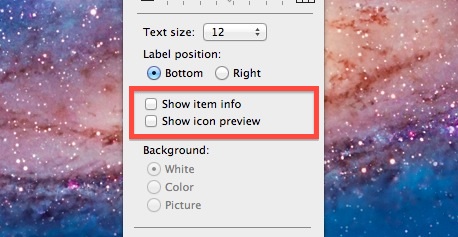
- Deshabilitar la información del artículo en el Finder – Esto le muestra cosas como el tamaño de la imagen, es útil, pero debe extraerse del archivo y requiere recursos para hacerlo. Deshabilítelo si está habilitado.
- En Opciones de visualización, desmarque «Mostrar información del artículo».
- Deshabilitar los cálculos de tamaño – Aunque es útil ver el tamaño de archivo y carpeta para todo en la vista de lista de directorios, el sistema hace que verifique el tamaño de cada archivo y los agregue. Con carpetas enormes, esto puede llevar mucho tiempo y no es raro encontrar que el proceso del Finder ocupe un 15-20% de CPU mientras se generan las dimensiones, deshabilítelo.
- Además, en Opciones de visualización, pero solo para los directorios que se muestran en la vista «Lista», desmarque «Calcular todas las dimensiones» para acelerar considerablemente las cosas.
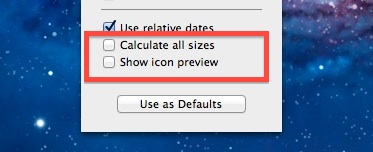
- Retire los elementos de conexión – Esto acelerará enormemente el proceso de carga al reducir la cantidad de aplicaciones que se inician al inicio y reinicio, pero también tiene la ventaja de reducir los procesos en ejecución que consumen recursos del sistema. Una regla general es la siguiente: si no usa algo, apáguelo.
- Abra Preferencias del sistema, haga clic en «Cuentas» y vaya a «Elementos de inicio de sesión», elimine todo lo que pueda eliminar
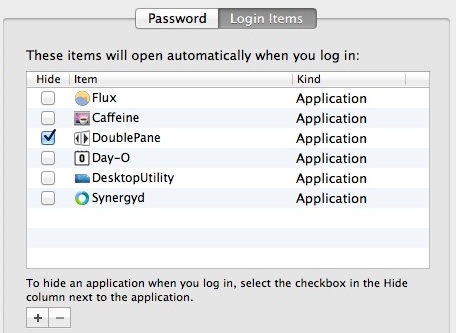
- Mantenga el 5% (o más) del espacio total en disco disponible – Asegúrese de tener siempre suficiente espacio disponible en el disco duro para almacenamiento en caché, archivos temporales y memoria virtual (intercambio). Una vez que su disco duro esté lleno o casi lleno, las cosas realmente se ralentizarán, ya que el sistema operativo debe eliminar y administrar constantemente los cachés y la memoria virtual para dejar espacio para nuevos cachés y cambiar elementos. Hacer esto bajo demanda es lento y agota los recursos, así que mantenga un poco de espacio en disco saludable y evite dolores de cabeza. Este es un buen consejo para todas las computadoras, antiguas o nuevas.
- Vea rápidamente el espacio disponible en disco presionando Comando + / para mostrar la barra de estado de la ventana del Finder, si es menos del 5% del espacio total en disco, elimine los archivos innecesarios hasta que pueda recuperar algunos GB de almacenamiento
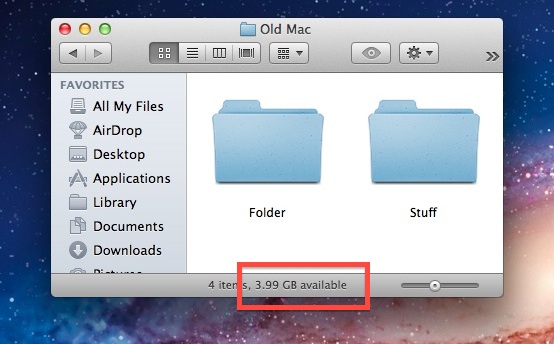
- Eliminar archivos y carpetas en el escritorio – Cada archivo y carpeta que se muestra en el escritorio utiliza la memoria para su visualización. Use la carpeta de inicio y sus directorios para ordenar y almacenar archivos, o al menos arroje todo desde el escritorio a otra carpeta y guárdelo en su directorio de inicio. Hemos cubierto este consejo nuevamente y lo repetiremos nuevamente, porque puede marcar una gran diferencia, especialmente en Mac más antiguas. Si no recuerda haber hecho esto, hay aplicaciones que lo harán por usted.
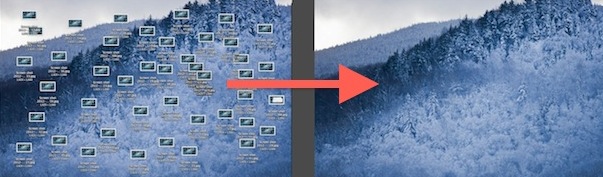
- Utilice el navegador web más rápido y reduzca el tamaño – Por lo general, la última versión de Safari es el navegador más rápido en una Mac, aunque muchos también confían en Chrome. Independientemente del navegador que elija, limite el número de pestañas y ventanas abiertas y desactive o elimine todas las extensiones y complementos del navegador que no sean 100% esenciales.
- Dejar aplicaciones sin usar – Aunque esto pueda parecer de sentido común, casi todo el mundo tiene la culpa de dejar aplicaciones abiertas que no están actualmente en uso. La mayoría de las Mac más nuevas con unidades rápidas y mucha RAM pueden resolver el problema, pero las Mac más antiguas y lentas realmente se sienten pellizcadas cuando un puñado de aplicaciones como Photoshop o Firefox se dejan ejecutándose en segundo plano, incluso si no se utilizan. Acostúmbrese a renunciar a las aplicaciones cuando haya terminado con ellas o si no las va a usar por un tiempo.
- Reinicia tu Mac – Suele reiniciar su Mac con más frecuencia, muchos de nosotros dejamos la computadora inactiva durante días o semanas seguidas, a veces simplemente durmiendo y una computadora. Pero reiniciar una Mac le permitirá borrar las cachés del sistema y realizar el mantenimiento del sistema, por lo que reiniciar puede ser beneficioso para el rendimiento.
- Bono: Limpiar Reinstale Mac OS X. – De acuerdo, esto no es necesariamente simple o conveniente, pero el formateo completo y la reinstalación de Mac OS X pueden marcar una gran diferencia en el rendimiento, ya que lo obliga a comenzar desde cero, sin software instalado, sin caché persistente y preferiblemente sin archivos. .configuración personalizada, nada. Si su Mac es particularmente antigua, digamos 2006 o 2007, y aún ejecuta la misma versión de OS X que vino con ella, se recomienda una nueva reinstalación.
Ofrézcalos y háganos saber cómo funciona para usted y deje comentarios con cualquiera de sus consejos de rendimiento mientras lo hace.
Mientras trabaja en ello, no se pierda algunos consejos básicos de mantenimiento de Mac OS X, aunque ya haya limpiado su escritorio y haya realizado copias de seguridad de su Mac con regularidad, ¿no es así?
